テレビでよく見るワイプ動画
釣りの趣味にしている方は非常に多いですね。 釣りをする時に、どこでどんな魚がいつ釣れるか本当に気になりますよね。 もし、「どこでどんな魚が釣れるか等」の情報を教えてくれるアプリが有れば どんなに助かるかを考えたことはありませんか?
この記事では釣り好きの方向けに、本当に役立つアプリとその使い方を詳しく解説します。この内容を知っておけば、釣りが一層楽しくなること請け合いです。
Part1:Filmoraでテレビ番組風ワイプ動画の作り方
>> Step1.ワイプ動画を作る
背景になる動画とワイプに使う動画を用意してFilmoraにインポートします。背景をトラック1に、ワイプ動画をその上のトラック2に追加します。次にプレビュー画面でワイプの位置と大きさを調整します。ワイプは画面の4隅に配置されることが多いですが、背景動画の見せたい部分に被らないように配置したり、被写体の向きを考慮して配置することが多いです。位置と大きさが決まったら、ワイプ動画を好きな形に切り抜いてみます。
>> Step2.丸いワイプ動画を作る方法
エフェクトタブのユーティリティーからイメージマスクをワイプ動画にドラッグ&ドロップで追加、プレビュー画面のワイプ動画をダブルクリックして、ビデオエフェクトの項目で高さと幅を調整できるので、正円にします。これで丸いワイプ動画の完成です。
>> Step3.ワイプ動画に枠線を付ける。
ワイプ動画の上のトラックにプレーンテキストのベーシック1を追加します。高度編集画面を開き、元々配置されているテキストを削除して上部の「図形を追加」ボタンで丸い図形を追加します。追加した図形でワイプを覆い隠すようにレイアウト調整したら図形の塗りつぶしと枠線をお好みの色に調整します。OKボタンをクリックし編集画面を閉じたら、ベーシック1とワイプ動画のトラックを同時に選択し一つ上のトラックに移動、ベーシック1だけをワイプ動画の下のトラックに移動します。
表示順が入れ替わってワイプの縁取りが完成です。更に上のトラックにテキストを追加すると、コメントフォローや、ワイプ内の人の名前を表示することができます。
>> Step4.人物をフレームから飛び出させる方法
ワイプのクリップに追加していたイメージマスクの代わりに、Windows版Filmora Ver.10.5に搭載された新機能、AIポートレートのセグメンテーションを使い、背景を透過させ人物のみのワイプ動画にします。(動画の背景が単色の場合はクロマキー合成でも透過できます。)
ワイプ動画の上のトラックにプレーンテキストのベーシック1を追加します。プレーンテキストの高度編集を使い「図形を追加」から、四角のフレームを配置します。この時、人物の頭がフレームから飛び出すように配置します。ワイプが手前に表示されるようにトラックを入換え、ワイプとフレームの間のトラックにワイプ内の背景として動画をフレームに合わせて配置し、イメージマスクで切り取ったら完成です。
Part2:テレビ番組風ワイプ動画を作成できるおすすめソフト5選
1) Filmora (Windows,Mac)
最新バージョン登場!Filmora X(フィモーラ)
初心者から上級者まで使えるソフトで、多くのフォーマットやフィルターを利用することができます。どこに何の機能があるのかすぐにわかるだけでなく、ボタンの配置や配色が分かりやすいため、作業を短縮することが可能です。

- AIポートレート、モーショントラッキング、キーフレーム、オーディオダッキング、カラーマッチ
- 動画分割、結合、画面録画、色調補正、カラーマッチ、ゲーム配信用の録画モードなどを搭載
- 動画フィルター、タイトル、画面録画、動画回転、トリミング、ミックス、結合などを備える
- 縦横比、色相、明るさ、速度、彩度、コントラストなども調整できる
- ローカル、デバイス、ウェブサイトとDVDの四つの方式で動画を出力できる
- 初心者や専門家にとっても最高のビデオ編集ソフト
2) iMovie (Mac)
特徴:Mac,iPad,iPhoneにデフォルトで搭載されている無料の動画編集ソフトです。基本的な動画編集機能を備え、ピクチャ・イン・ピクチャの機能を使い簡単にワイプ動画を挿入ることが可能です。ワイプ動画に枠線を追加することはできますが、それ以上の複雑な編集はできません。

3) Aviutl (Windows)
特徴:拡張機能を利用することで様々な高機能編集にも対応する無料動画編集ソフトです。基本的なインストールではファイル形式のサポートや機能的にも限られますが、様々なプラグインを導入することで多くの機能を利用することができるソフトです。

4) Power Diewctor 365 (Windows,Mac)
特徴:CyberLink社が販売する月額制の動画編集ソフトです。国内シェアが多く、初心者にも解りやすいインターフェイスで、機能的には中級レベルの動画編集者向けのソフトと言えるでしょう。

5) Premiere Pro (Windows,Mac)
特徴:Adobe社の販売する高機能動画編集ソフトで、様々なプロの現場でも利用されています。動画編集に必要なほぼ全ての機能を搭載し、他のAdobe社製ソフトと併用することで動画におけるあらゆる表現が実現できるといっても過言ではありません。他のAdobe製品同様、月額料金がかかります。
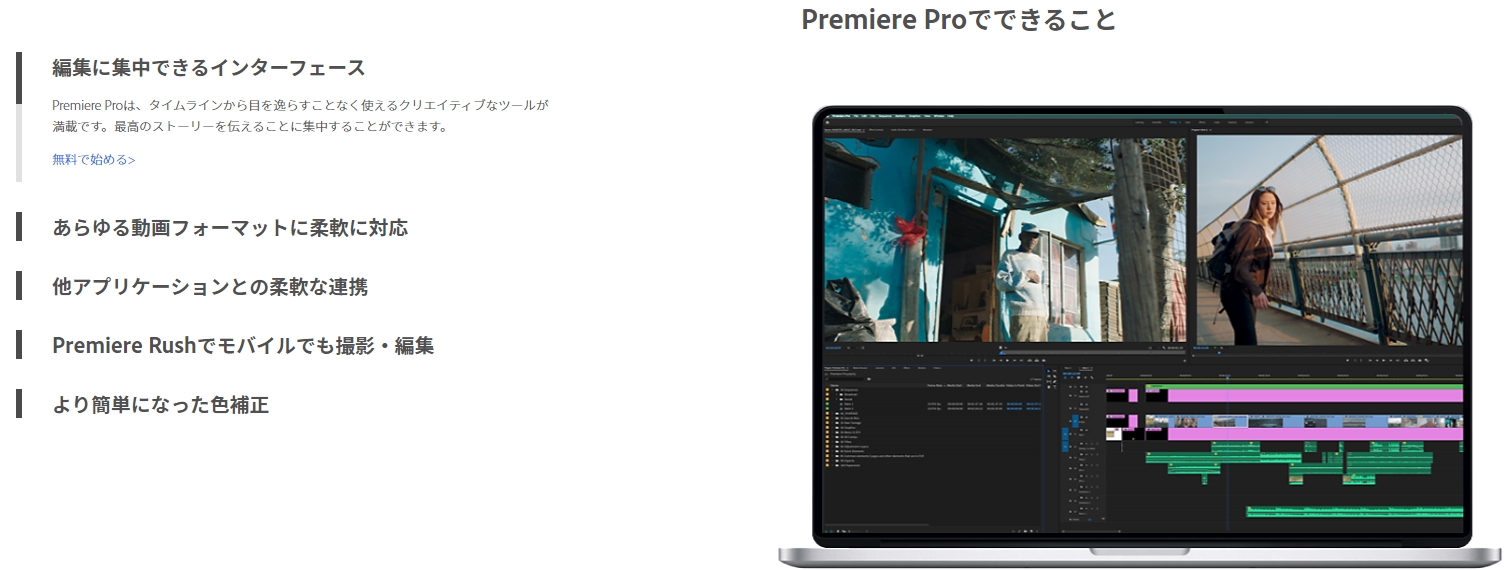
Filmstockを利用する
Wondershare Filmstockのエフェクトを使うともっと簡単に、かわいいワイプ動画を作ることができます。アイドル番組パックには、かわいい番組風動画を簡単に作れるフレーム素材が用意されています。
例えば「タイトル12」にはメインの動画を表示できる四角い枠と、ワイプを表示する丸い枠が3つあるので、それぞれの動画クリップを配置して、はみ出さないようにイメージマスクで調節するだけで、最大3人が同時に動画を見ているワイプ動画を簡単に作ることができます。見ている人数が2人以下の場合はイラスト素材をはめ込んでもかわいくなります。Wondershare Filmstockにはすぐに使える様々な素材が用意されているので利用してみてください。








